Ihr habt ja mittlerweile sicher mitbekommen, dass unser neues Portal online gegangen ist. Im ersten Teil der Blogserie “Das neue Portal” haben wir Euch mit Eurem Profil vertraut gemacht. Nun, im zweiten Teil, möchten wir Euch im Detail erklären, wie Ihr Alben erstellen und verwalten könnt. Weiter geht’s also mit Teil 2: Album erstellen und verwalten im imiji-Portal.
Ein neues Album erstellen

Damit bist Du ja sicherlich bereits vertraut: Deine imiji-Bibliothek. Wenn Du nun ein neues Album erstellen möchtest, klick einfach unten rechts auf den Button “Neues Album”. Folgender Dialog öffnet sich:

In diesem Dialogfeld kannst Du gleich die wichtigsten Informationen über Dein Album eintragen: Anlass, Name und Datum. All diese Daten kannst Du auch später nochmal ändern, es ist also alles flexibel.



Wenn alles ausgefüllt ist, einfach auf “Erstellen” klicken. Dein neues Album ist erfolgreich erstellt, eine kleine Dialogbox oben in der Ecke wird Dich darüber informieren.

Wichtig zu wissen
Nach dem Erstellen des Albums bist Du weiterhin die oder der einzige mit Zugriff auf dieses Album. Andere Gäste aus anderen Alben sehen Dein neues Album nicht und können auch nicht auf die Bilder zugreifen, solange Du sie nicht einlädst.
Dein neues Album im imiji-Portal verwalten
Zunächst einmal sieht Dein Album ja ziemlich grau und leer aus:

Um das zu ändern, öffnest Du das Album und wählst den Reiter “Albumdaten” aus.

Dort hast Du die Möglichkeit, auf die zuvor eingegebenen Daten (Anlass, Name, Datum) zuzugreifen und auch das Titelbild Deines Albums zu ändern.

Um das zu tun, klickst Du unter dem grauen Kasten auf “Albumbild hochladen”. Du kannst dann ein beliebiges Bild von Deinem Computer auswählen und als Albumbild festlegen.
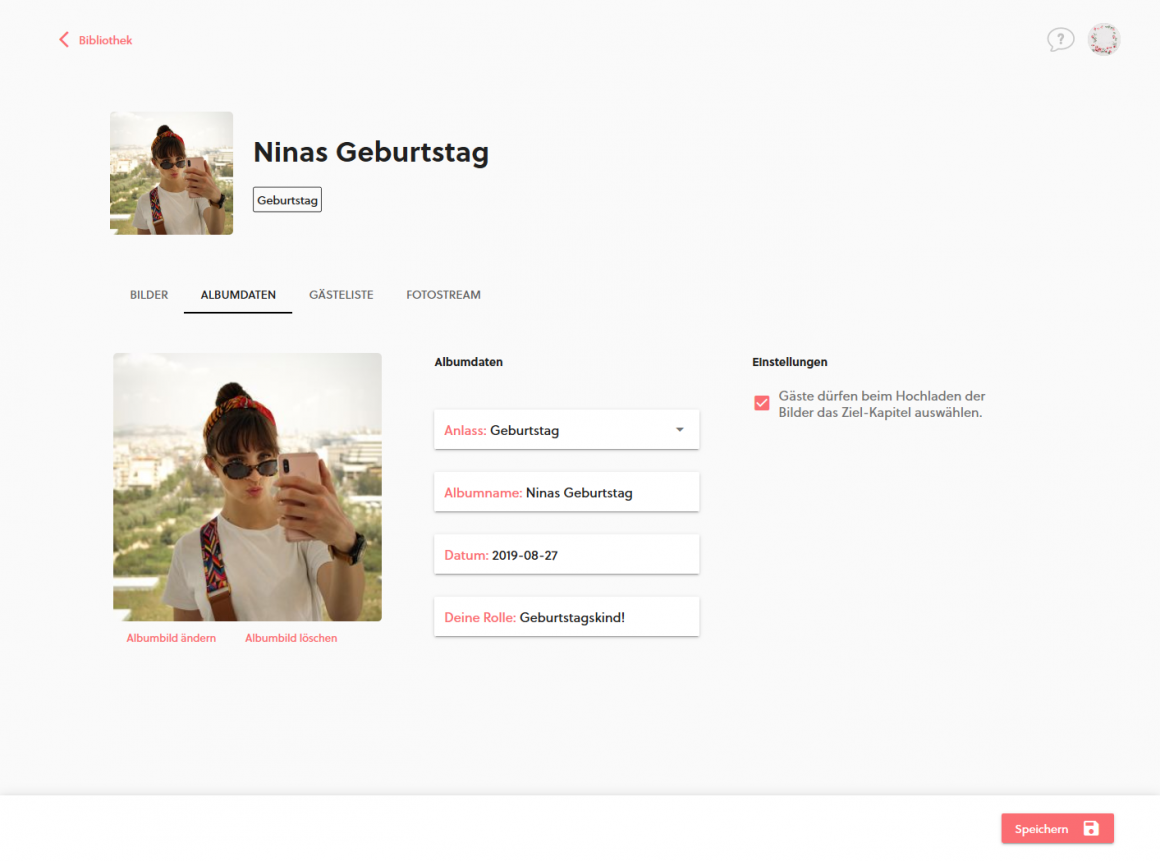
Natürlich ist auch das nicht in Stein gemeisselt: Du kannst das Bild später jederzeit wieder ändern oder löschen. Bei den Einstellungen kannst Du ausserdem darüber entscheiden, ob Deine Gäste all ihre Bilder in einen gemeinsamen Ordner (“neu hochgeladen”) speichern sollen, oder ob sie sich das Ziel-Kapitel selbst aussuchen dürfen. Wie Du Kapitel erstellen kannst, erfährst Du gleich noch.
Am Ende noch speichern (unten rechts), und Du hast erfolgreich Dein neues Album im imiji-Portal erstellt!
In Teil 3 der Serie reden wir dann ausführlich darüber, wie Ihr Eure Fotos hochladen und verwalten könnt.
Kapitel erstellen
Nun wollt Ihr ja vielleicht nicht alle Bilder wild durcheinander haben. Egal ob es sich um Reiseetappen handelt oder um die verschiedenen Aktivitäten bei Eurer Hochzeit – Kapitel können hier eine nützliche Organisationshilfe sein.
Wenn Ihr in eurem leeren Album unten auf “Kapitel erstellen” klickt, öffnet sich ein Fenster, in dem Ihr Euer Kapitel benennen könnt.

Gebt dem Ordner einen Namen, mit dem auch andere Albumteilnehmer etwas anfangen können, und schon habt Ihr ein wenig Ordnung in die ganze Sache gebracht. Je nach Eurer Einstellung in den Albumdaten können dann alle selbst entscheiden, in welchen Ordner sie ihre Bilder hochladen (oder eben nicht).

Kostenlos testen
Hast Du noch keinen imiji-Account und bist neugierig geworden? Dann kannst Du selbstverständlich ein kostenloses Testkonto eröffnen und das imiji-Portal und die App einmal ausprobieren.
Falls Du dann mehr Platz für Bilder brauchst, kannst Du ganz einfach direkt aus Deinem Profil heraus upgraden.










